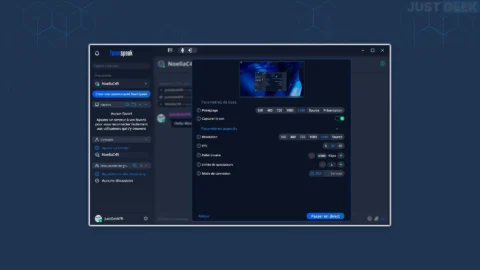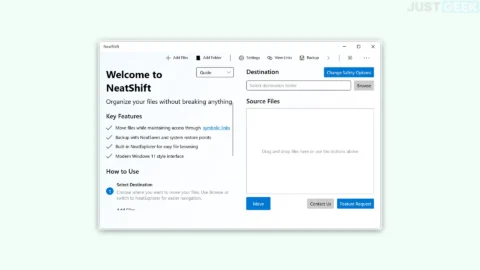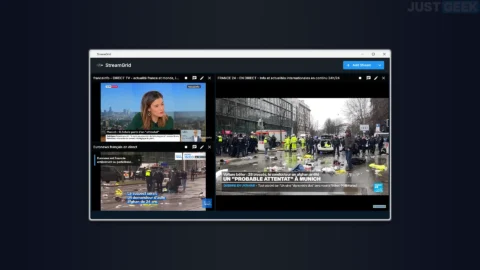Vous avez un Mac et vous avez remarqué que cela commence à ralentir, que les applications mettent du temps à s’ouvrir ou que la roue chromatique Apple apparaît un peu trop souvent à votre goût ? Pas de panique, il y en a beaucoup conseils pour réduire l’utilisation de la mémoire de votre machine et ainsi lui donner un coup de boost. Dans cet article, nous passerons en revue les différentes techniques pour optimiser les performances de votre Mac, de l’identification des applications exigeantes à l’utilisation d’outils spécialisés, en passant par les bonnes pratiques à adopter au quotidien. Suivez le guide !
Identifiez les applications qui consomment le plus de mémoire
La première étape pour optimiser l’utilisation de la mémoire de votre Mac est d’identifier les applications qui consomment le plus de ressources. Pour ce faire, rien de plus simple : ouvrez le Moniteur d’activité (vous le trouverez dans le dossier Applications > Utilitaires).
Dans le » Mémoire « , vous verrez la quantité de mémoire utilisée par chaque application. Triez la liste par consommation de mémoire en cliquant sur la colonne correspondante, et vous identifierez rapidement les applications qui consomment le plus.
Les suspects courants incluent souvent les navigateurs Web, surtout si de nombreux onglets sont ouverts, ainsi que les applications de création graphique ou vidéo. Mais vous pourriez aussi avoir des surprises avec des applications apparemment innocentes qui, pour une raison ou une autre, commencent à consommer une quantité inhabituelle de mémoire.

Si vous recherchez des méthodes sur comment libérer sur mac l’espace nécessaire à son bon fonctionnement, il est important de comprendre quelles applications et processus consomment le plus de mémoire pour prendre les mesures appropriées.
Fermez les applications que vous n’utilisez pas
Maintenant que vous avez identifié les applications les plus exigeantes, il est temps d’agir. La première chose à faire est de fermer les applications que vous n’utilisez pas. Même s’ils ne semblent pas actifs, beaucoup applications continuer à travailler en arrière-plan et consommer de la mémoire.
Pour fermer complètement une applicationtu peux utiliser le raccourci Commande + Q ou cliquez sur le nom de l’application dans la barre de menu et choisissez « Quitter ». Si une application ne répond plus, vous pouvez forcer sa fermeture à l’aide du raccourci Option + Commande + S'échapperou en sélectionnant l’application dans Activity Monitor et en cliquant sur le bouton « Forcer à quitter ».
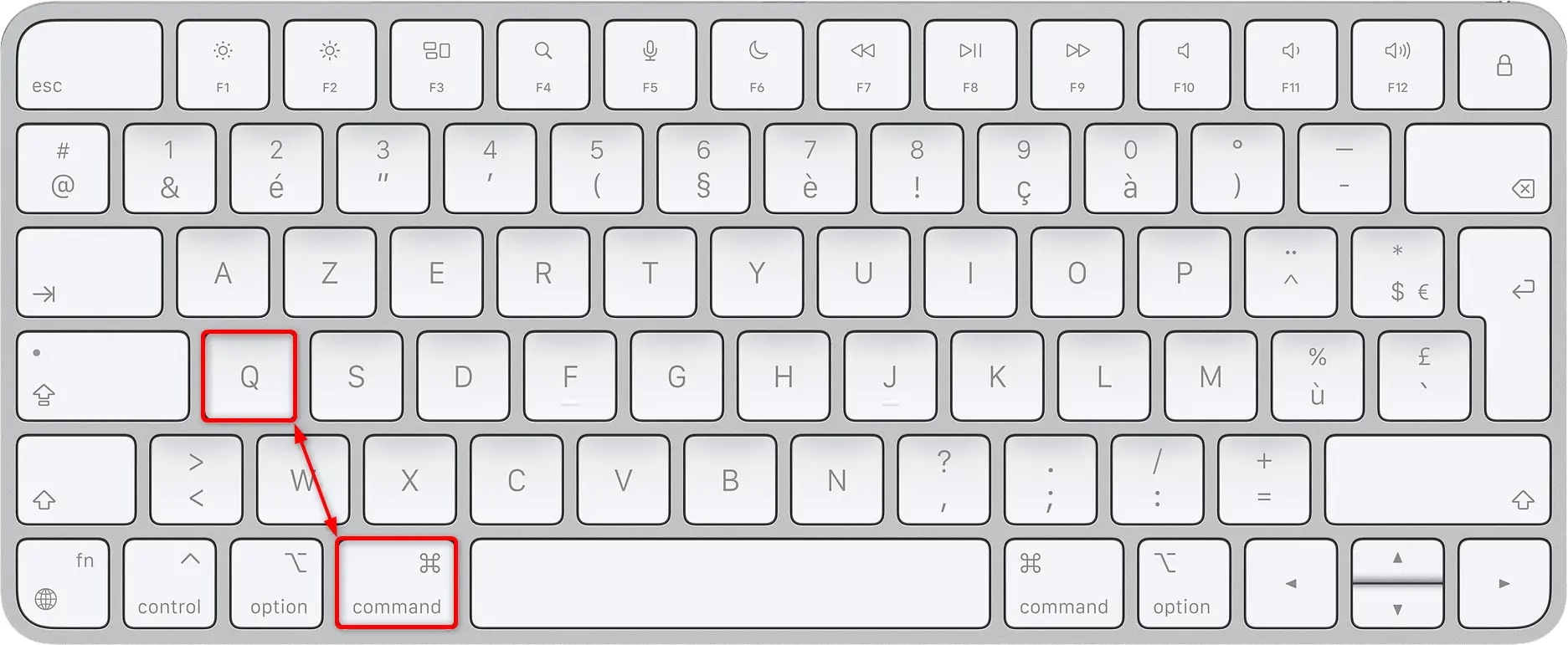
Optimisez votre espace de stockage
Un autre facteur pouvant affecter les performances de votre Mac est un espace de stockage presque plein. Lorsque votre disque dur est presque plein, votre Mac peut ralentir car il a besoin d’espace pour stocker des fichiers temporaires et échanger des données entre la mémoire et le disque.
Pour vérifier l’état de votre stockagecliquez sur le menu Pomme > Paramètres système > Général > Stockage. Vous verrez un aperçu de l’espace utilisé par chaque catégorie de fichiers : Applications, Documents, Photos, etc.
Si tu vois que tu es manquer d’espaceil est temps de trier. Commencez par identifier les fichiers volumineux dont vous n’avez plus besoin. Vous pouvez cliquer sur le petit « je » encerclé à côté de chaque catégorie (Applications, Documents, etc.) pour voir les applications ou documents les plus volumineux occupant le plus d’espace disque.


Vous pouvez également utiliser des applications tierces comme DaisyDisk, DiskWave ou Disk Inventory
N’hésitez pas à déplacer les fichiers dont vous n’avez pas besoin immédiatement vers un disque dur externe ou vers le cloud. Et si vous avez des fichiers ou des applications dont vous n’avez vraiment plus besoin, supprimez-les.
Préférez les extensions légères pour vos applications
Une autre source de consommation de mémoire sont des extensions, notamment dans les navigateurs Web. Chaque extension ajoute des fonctionnalités, mais aussi un peu de poids à l’application. À long terme, cela peut affecter considérablement les performances.
Triez vos extensionsnotamment dans Safari, Chrome ou Firefox. Conservez uniquement ceux qui vous sont vraiment utiles au quotidien et désactivez ou supprimez les autres. Préférez également les extensions légères et simples aux extensions lourdes et complexes.
La même logique s’applique aux applications. Si vous avez le choix entre deux applications qui font la même chose, choisissez la plus légère et la plus simple. Les applications surchargées de fonctionnalités consomment souvent plus de mémoire.
Nettoyer régulièrement les fichiers temporaires
Au fil de son utilisation, votre Mac accumule une multitude de fichiers temporaires ce qui peut finir par prendre beaucoup de place et affecter les performances. Il est donc important de nettoyer ces fichiers régulièrement.
Les fichiers temporaires incluent les caches d’application, les journaux système, les instantanés Time Machine, etc. Vous pouvez les supprimer manuellement, mais c’est une tâche fastidieuse et il est facile de supprimer un fichier important par erreur.
Heureusement, il existe des applications qui automatisent ce processus. Des outils comme CleanMyMac
Utilisez ces outils régulièrement, par exemple une fois par semaine ou une fois par mois selon votre utilisation, pour garder votre Mac propre et optimisé.
Gardez macOS à jour
Apple publie régulièrement des mises à jour pour macOS qui apportent des améliorations de performances, des corrections de bugs et de nouvelles fonctionnalités. Il est important de gardez votre système à jour pour bénéficier de ces améliorations.
Pour rechercher les mises à jour disponibles, cliquez sur le menu Pomme > Paramètres système > Général > Mise à jour logicielle. Votre Mac recherchera de nouvelles mises à jour et proposera de les installer.

Il est généralement recommandé d’installer les mises à jour dès qu’elles sont disponibles. Toutefois, si vous utilisez des applications critiques pour votre travail, il peut être prudent d’attendre quelques jours pour vous assurer que la mise à jour ne provoque pas de problèmes de compatibilité.
Les mises à jour peuvent également prendre beaucoup de place, surtout si vous possédez un Mac avec peu de stockage. N’oubliez pas de faire de la place avant de lancer une mise à jour majeure.
N’oubliez pas de redémarrer de temps en temps
Parfois, la solution la plus simple est aussi la plus efficace. Si votre MacBook commence à être lentn’hésitez pas à le redémarrer. Cela ferme toutes les applications, libère la mémoire utilisée et donne un coup de pouce au système.
Cela est particulièrement vrai si votre MacBook est resté allumé pendant plusieurs jours ou semaines. Au fil du temps, la mémoire se fragmente, des fuites de mémoire peuvent apparaître, le système peut devenir instable. Un simple redémarrage remet les choses au clair.
Idéalement, prenez l’habitude de redémarrez votre MacBook au moins une fois par semaine, voire plus souvent si vous l’utilisez de manière intensive.
Utiliser des outils de gestion de la mémoire
Enfin, si vous souhaitez aller plus loin dans l’optimisation, vous pouvez utiliser outils spécialisés pour la gestion de la mémoire. Ces outils permettent de voir en détail l’utilisation de la mémoire, d’identifier les applications les plus gourmandes et de libérer de la mémoire en un clic.
Les outils populaires incluent CleanMyMac X, qui vous aide à supprimer les éléments inutiles de la mémoire, libérant ainsi de la place pour ce dont vous avez réellement besoin.
Ces outils sont particulièrement utiles si vous utilisez des applications gourmandes en mémoire, comme des éditeurs vidéo ou des jeux, et que vous devez surveiller de près votre utilisation de la mémoire.
Ce qu’il faut retenir
En suivant ces conseils, vous devriez pouvoir réduire considérablement l’utilisation de la mémoire sur votre Mac et lui donner un coup de jeune. N’oubliez pas que l’optimisation de la mémoire est un processus continu : il ne suffit pas de faire un grand ménage de temps en temps, mais d’adopter de bonnes habitudes au quotidien.
Fermez les applications que vous n’utilisez pas, surveillez votre espace de stockage, préférez les applications et extensions légères, nettoyez régulièrement les fichiers temporaires, maintenez votre système à jour, redémarrez de temps en temps et n’hésitez pas à utiliser des outils spécialisés si nécessaire.
Avec un peu de discipline et les bons outils, vous garderez votre Mac en parfait état pendant longtemps. Et si elle commence vraiment à vieillir, ces conseils vous aideront à prolonger sa durée de vie jusqu’à ce que vous soyez prêt à investir dans une nouvelle machine.